Windows è uno dei sistemi operativi più usati di sempre. Si tratta di un OS in sviluppo ormai da decenni che continua a migliorarsi in ogni nuova versione. Microsoft che ne detiene in diritti, nel corso del tempo ha rivoluzionato molto la GUI del proprio gioiellino.
Oggi siamo qui per guidarti nella visualizzazione del tuo indirizzo IP in ogni versione del sistema operativo per eccellenza!
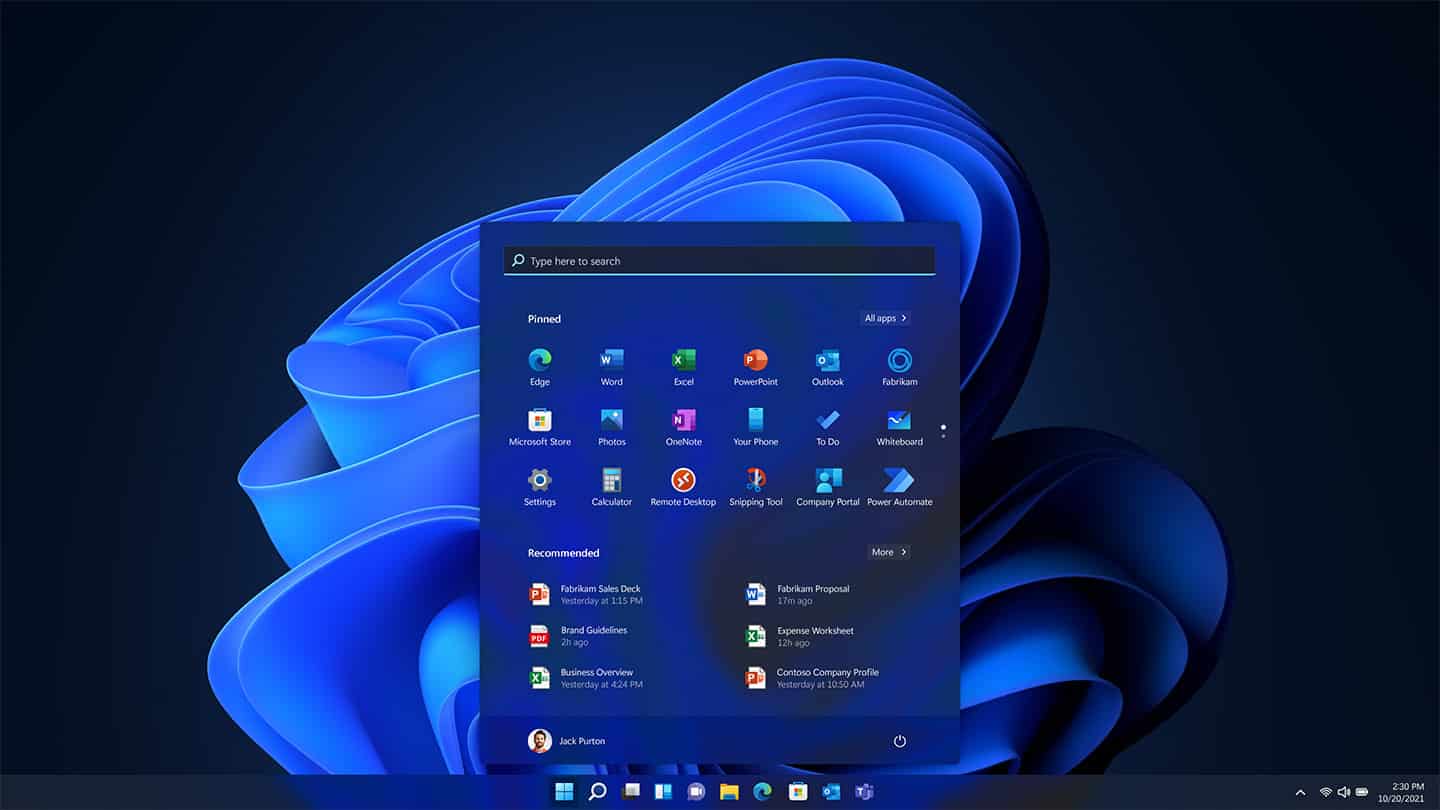
Windows: ecco come trovare il proprio indirizzo IP!
Sono in molti gli utenti che necessitano di tanto in tanto di conoscere l’indirizzo IP della macchina con cui sono connessi alla rete. I motivi sono molteplici e possono essere sia banali che più sostanziosi, come per esempio la necessità di conoscere il punto d’accesso di una macchina server.
A ogni modo, oggi siamo qui per guidarti nella ricerca del tuo indirizzo IP. Che a te serva per giocare o per motivi lavorativi non ha nessuna importanza in quanto questa guida farà comunque al caso tuo.
Bando alle ciance, ci sono due modi per ottenere quello che cerchi. Il primo metodo è dedicato a Windows 10 e 11, mentre il secondo è un metodo molto più generale e valido per qualsiasi versione di Windows.

Windows 10/11, trovare l’indirizzo IP
Se sei connesso via Wi-Fi
- Recati in Start> Impostazioni > Rete & Internet > Wi-Fi e seleziona la rete Wi-Fi a cui sei connesso!
-
Poi clicca su proprietà e il tuo indirizzo sarà quello accanto a “Indirizzo IPv4″
Per fare in fretta puoi utilizzare il seguente link di accesso rapido:
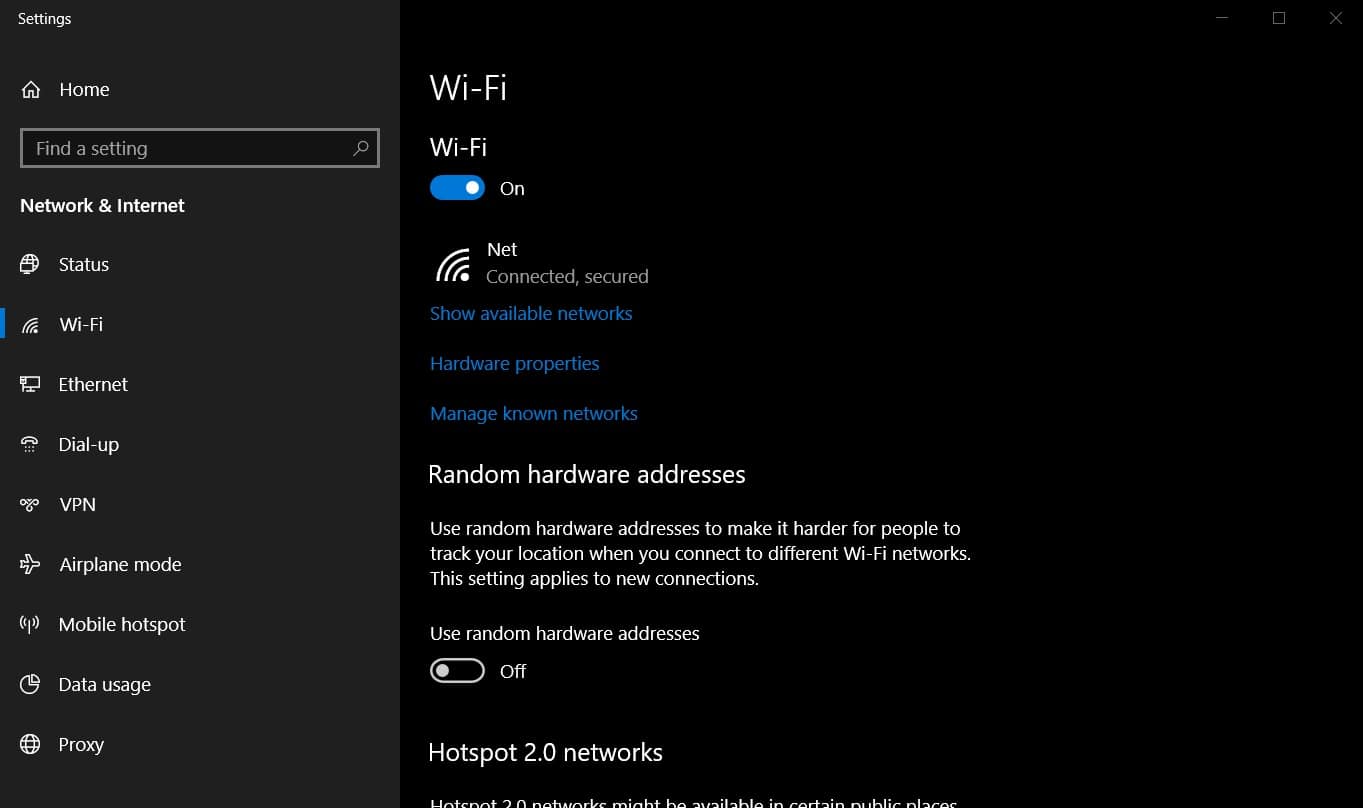
Se sei connesso via Ethernet
- Recati in Start >Impostazioni > Rete & Internet > Ethernet.
- Poi clicca su proprietà e il tuo indirizzo sarà quello accanto a “Indirizzo IPv4″
Metodo generale per trovare l’indirizzo IP
Un secondo metodo per trovare il tuo indirizzo IP, indipendentemente dal tipo di connessione che stai sfruttando è il seguente:
- Premi la combinazione di tasti Windows + X
- Apri PowerShell
- Digita “Ipconfig” e premi invio
- il tuo indirizzo sarà quello accanto a “Indirizzo IPv4″ (ovviamente dovrai visualizzare quello corrispondente al metodo di connessione che stai utilizzando)
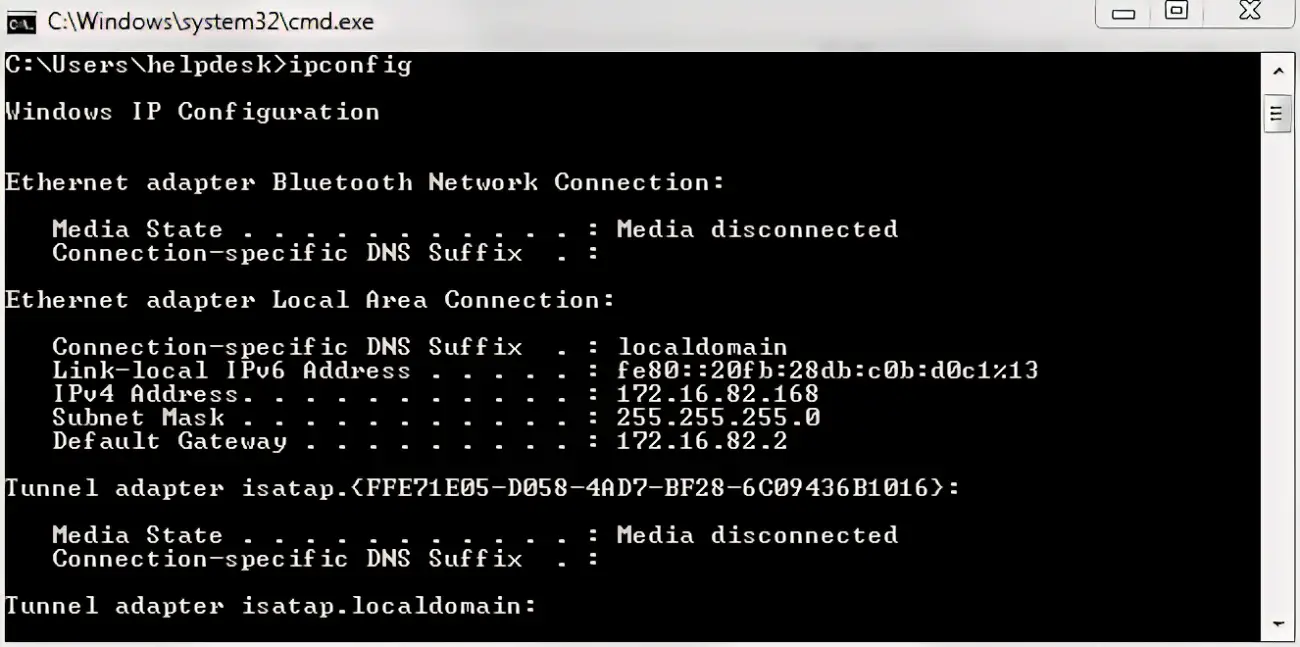
Come hai visto non c’è niente di più facile che consultare il proprio indirizzo IP. Se hai domande sfrutta la sezione commenti e ti risponderemo il prima possibile!